ps中如何制作一个风的效果
来源:网络收集 点击: 时间:2024-05-20【导读】:
ps中如何制作一个风的效果品牌型号:方正飞越系统版本:win7家庭普通版软件版本:psCS6方法/步骤1/6分步阅读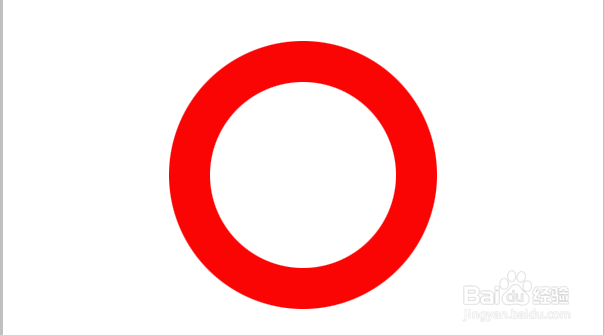 2/6
2/6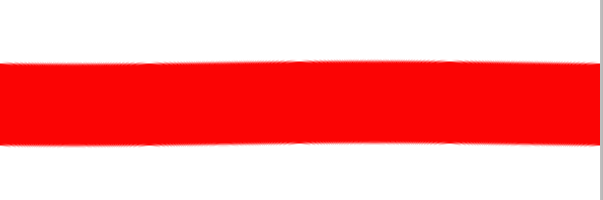 3/6
3/6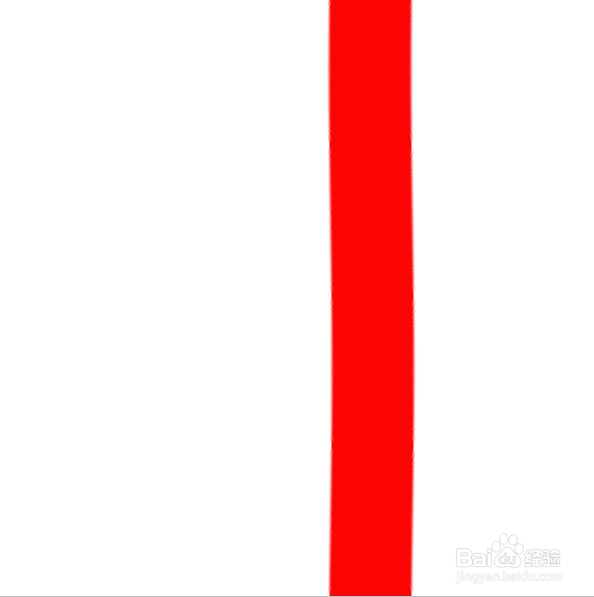 4/6
4/6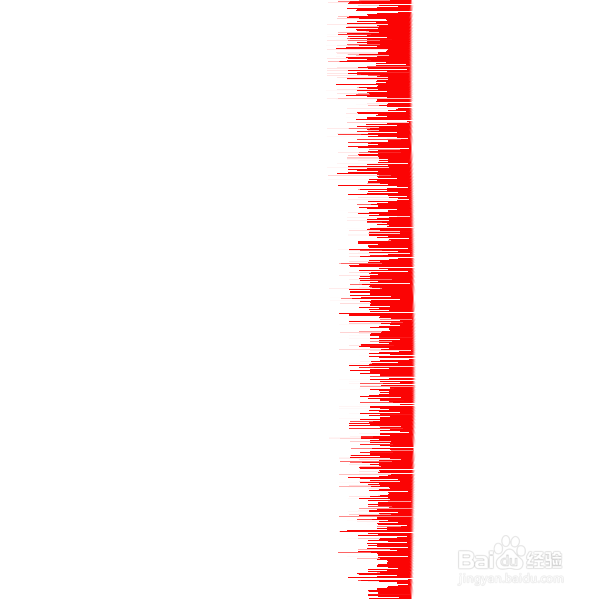 5/6
5/6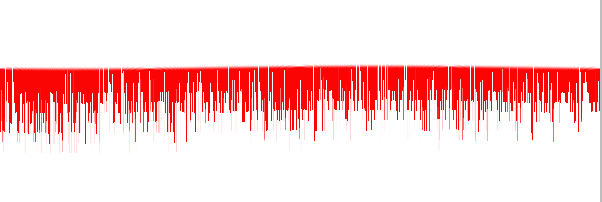 6/6
6/6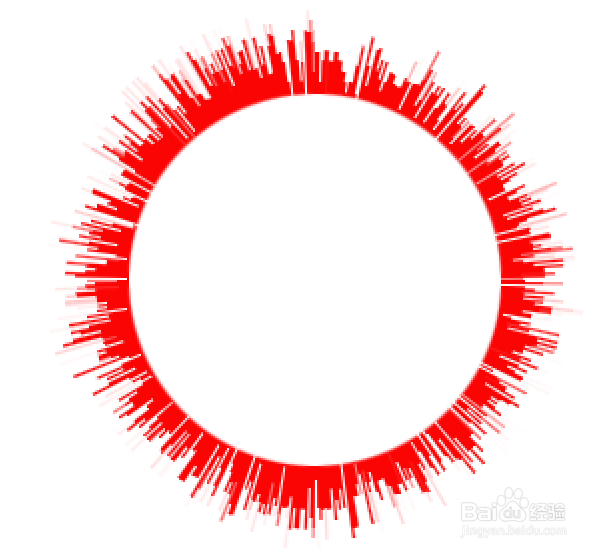
画一个圆的选区,并描边红色,如此栗忌图:
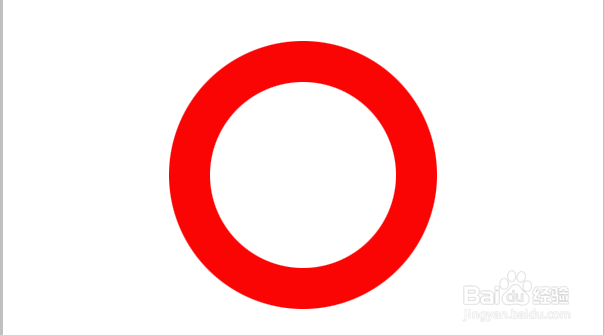 2/6
2/6滤镜--扭曲--极坐菊驼标--极坐标到平面坐标,如图:
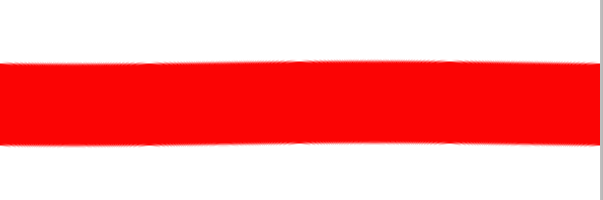 3/6
3/6图像--图像旋转--90度顺时针,如图:
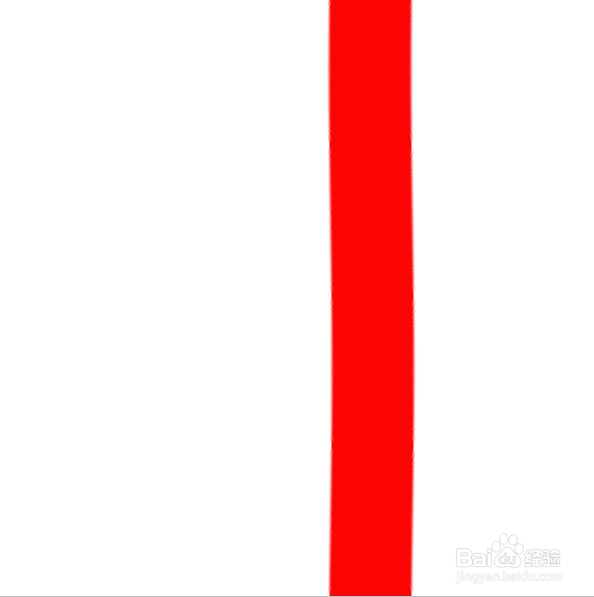 4/6
4/6滤镜--风格化--风--大风--从左(根据需要,可以反复多次大风)效果如下图:
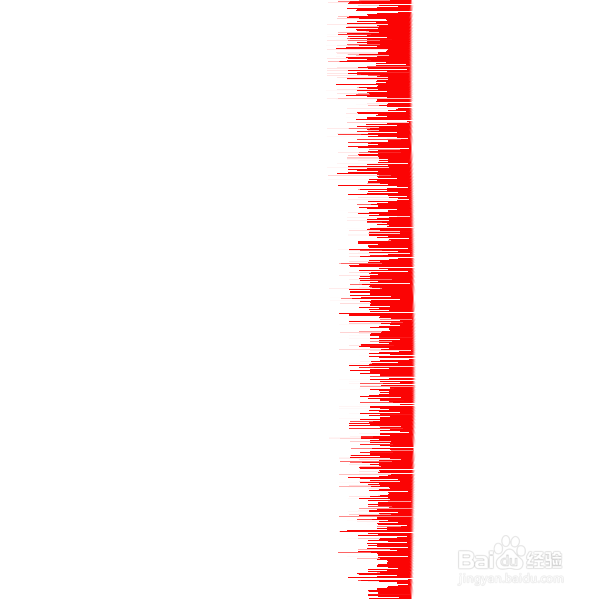 5/6
5/6.图像--旋转图像--90度逆时针,如图:
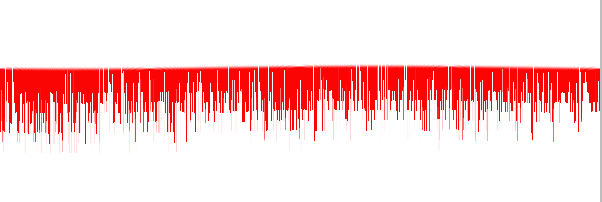 6/6
6/6滤镜--扭曲--极坐标--平面坐标到排伐极坐标,如果发现风的效果是向里的,这说明风的方向是反的,解决方法就是选用反方向的风。如图:
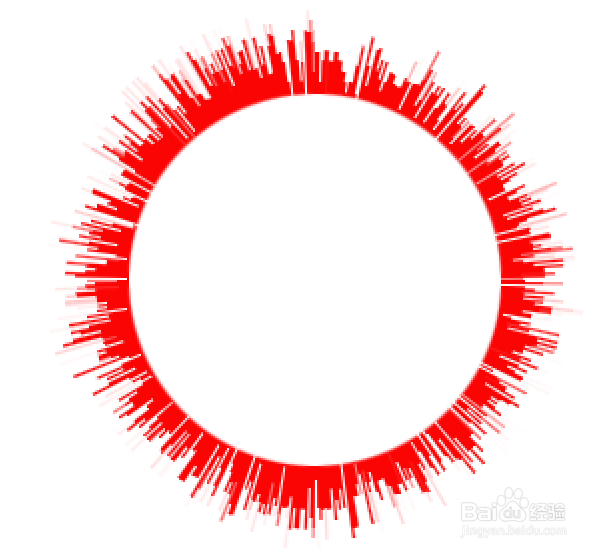
版权声明:
1、本文系转载,版权归原作者所有,旨在传递信息,不代表看本站的观点和立场。
2、本站仅提供信息发布平台,不承担相关法律责任。
3、若侵犯您的版权或隐私,请联系本站管理员删除。
4、文章链接:http://www.1haoku.cn/art_808295.html
上一篇:简笔画鸟窝怎么画?
下一篇:手绘涂鸦系列之怎样画生菜
 订阅
订阅